Slik låser du skjermrotasjon i iOS 9
Det kan være frustrerende når du prøver å rotere iPhone-skjermen for å se på eller lese noe, men dataene du prøver å rotere fortsetter med skjermen. IPhone vil automatisk orientere seg basert på hvordan enheten er plassert, og det kan hende at retningen ikke alltid stemmer overens med måten du vil se på skjermen.
Men skjermorienteringen trenger ikke være tilpasningsdyktig, og du kan velge å låse den i stående retning. Selv om dette av og til kan gjøre visse situasjoner vanskeligere, kan du oppleve at det å ha en jevn, låst skjermorientering er mer passende for måten du bruker enheten. Lær hvordan du låser din iPhone i stående retning med guiden nedenfor.
Låse skjermrotasjon på din iPhone i iOS 9
Trinnene i denne artikkelen ble utført på en iPhone 6 Plus, i iOS 9. Disse trinnene vil lede deg til en meny på din iPhone som heter Kontrollsenteret. IPhones kontrollsenter er alltid tilgjengelig fra startskjermen, men kan konfigureres til å være tilgjengelig fra låseskjermen og i appene også. Hvis du finner ut at du ikke er i stand til å komme til Kontrollsenteret fra låseskjermen eller en app, kan du lære om å konfigurere iPhone Kontrollsenter for å slå disse alternativene av eller på.
Dessverre kan iPhone bare låses i stående retning. Det er ingen måte å låse den på i liggende retning.
- Sveip opp fra bunnen av startskjermen (eller fra bunnen av låseskjermen eller i en app, hvis disse alternativene er aktivert på enheten din.)
- Trykk på knappen øverst i Kontrollsenteret med hengelåsen på innsiden av en sirkulær pil. Knappen vil være hvit når alternativet er aktivert, og du vil også se det samme ikonet i statuslinjen øverst på iPhone-skjermen.

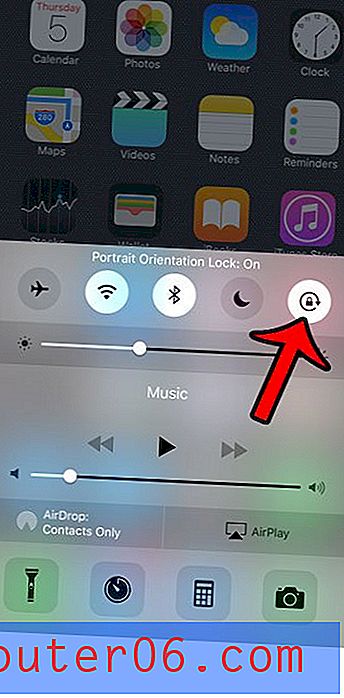
Har du en iPhone 6 Plus, eller 6S Plus? Det er en funksjon på disse større enhetene kalt Reachability som lar deg trekke ikonene ned slik at enheten er lettere å administrere med en hånd. Lær hvordan du slår Reachability på eller av på enheten din.



